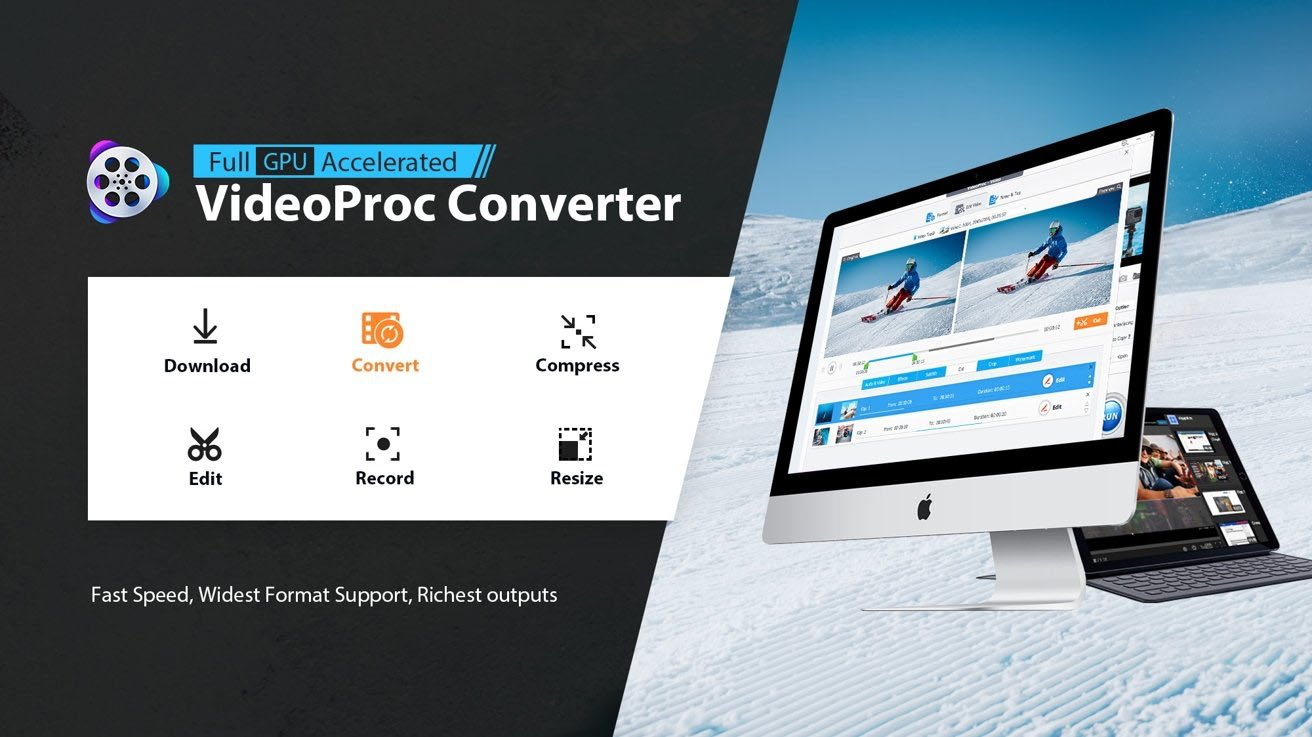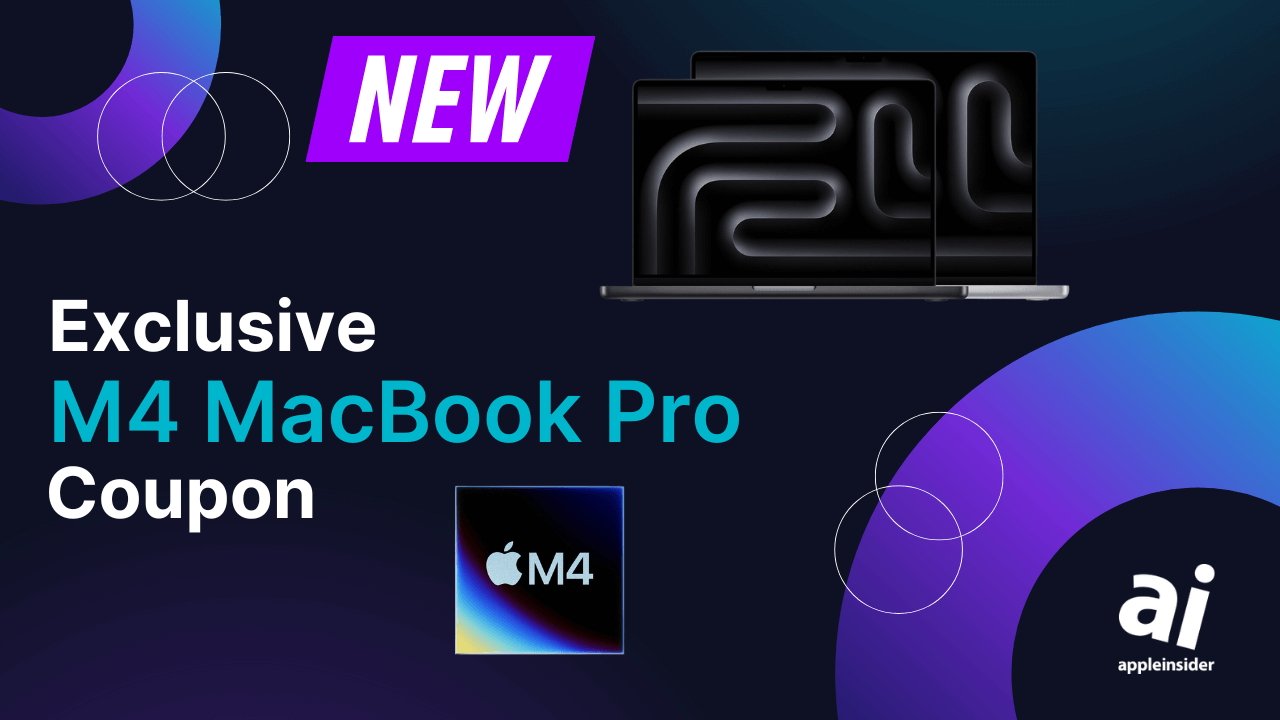播客非常受歡迎,而且很容易理解為什麼 - 從體育到真正的犯罪,喜劇,新聞等等,幾乎都有一個。這是使用Apple播客並充分利用播客體驗的方法。
除非您一直生活在岩石下,否則您現在可能聽說過播客。您甚至可能是數百萬在聽他們的人之一。
蘋果已經預料到了這一點,這就是為什麼它幾乎所有設備都包含其Apple Podcasts應用程序的原因。
如果您尚未開始聽任何內容,或者您尚未開始使用Apple播客,則本指南將幫助您熟悉Apple的播客播放器。
播客的凝結歷史
在討論Apple播客的歷史之前,重要的是要討論播客的歷史。要說蘋果在開發和分發播客方面發揮了重要作用,這是一種輕描淡寫。
實際上,播客一詞是iPod和Broadcast一詞的Portmanteau,首先創建經過英國廣播公司記者本·哈默斯利(Ben Hammersley)於2004年。在此之前,這種格式在各個州都存在,但沒有一個同意的名字。一些人稱其為“在線廣播”,其他人建議“ AudioBlogs”,但是,由於Hammersley,我們終於有了一個名字:播客。
至於第一個播客發生的時候,它可能不容易追溯。然而,在2000年初MyAudio2Go.com是現已失去的MP3播放器製造商I2GO提供的服務,可能是最早用於播客式格式的服務。 myaudio2go.com允許用戶下載以MP3格式收聽的每日新聞報導。
同年晚些時候法國作家特里斯坦·路易斯(Tristan Louis)和企業家以及RSS開發人員戴夫·溫納(Dave Winer)意識到他們可以在RSS feed中附加音頻文件。這很可能標誌著您可以指出的第一刻,並將其準確地描述為一種UR播客。
在接下來的五年中,音頻博客將獲得穩定的吸引力,通常被視為傳統廣播的替代品,許多人認為這是在停滯不前的。
自從人們開始以來,播客就一直在關閉iPod。畢竟,這是一種聆聽旅途中音頻的方便方式。但是,它要求用戶下載MP3,然後通過iTunes進行轉移,這有點費力。
然後,在2005年6月,蘋果發布了iTunes 4.9。這將是為播客提供支持的第一個iTunes構建。這使iPod所有者可以簡化將播客添加到其設備中的過程,並有助於提高格式的受歡迎程度。
2012年,蘋果為iOS發布了一個獨立的播客應用程序。直到Catalina發行,MACOS才能獲得自己的播客應用程序,該應用程序在2020年將iTuns分為Apple Music,Apple TV和Apple Podcasts。
近十年來,播客仍然有些利基市場,儘管以下內容很小,但聽眾還是專門的。然後,在2014年,系列,最早推出了真正主流的播客之一。作為米娜的兒子指出,這是第一個在iTunes上達到500萬個唯一下載的播客。
2014年,互聯網上大約有4000萬個播客在互聯網上浮動。到2019年,這個數字將翻倍至8800萬。
之後 - 剩下的就是歷史。
蘋果播客:基本功能
如果您還沒有將Apple Podcasts作為您的主要播客播放器,那麼讓我們花點時間談論您可以利用的一些功能。
首先,自然而然的是,您可以收聽播客。雖然這似乎很明顯,但值得注意的是,播客不需要在Apple播客上列出來供您聆聽。
只要您可以獲取播客提要的URL,就可以收聽想要的任何節目。這包括來自Patreon等地方的僅付費播客。
Apple Podcasts MacOS應用程序
它也是免費的 - 在大多數情況下。無論是通過Apple Podcasts還是Patreon等第三方平台,無論是演出都要求您支付訂閱費用,都取決於演出者。但是,大多數演出提供免費的供稿,而有些則提供免費的和可選的溢價。
下一個大功能是您可以下載播客以進行離線聆聽。您會感到驚訝的是,這很方便,尤其是在旅行時。
也許最重要的是 - 如果您已經嵌入了Apple生態系統中,則播客應用程序都包含在所有設備上。您可以將其用於Mac,iPhone,iPad,Apple TV,Carplay,HomePod,甚至是Apple Watch。
蘋果播客:了解用戶界面
就像許多Apple應用程序一樣,當您首次打開播客時,起初似乎有些不知所措。但是,隨著時間的流逝,導航播客成為第二天性。因此,讓我們快速概述播客應用接口。
Apple Podcasts Home Tab
與Apple Music一樣,桌面和移動接口之間存在一些略有差異,但是在很大程度上,它們足夠相似,如果您理解一種,您將了解所有這些。
您應該意識到的主要內容是,在MacOS上,導航欄位於應用程序的左側,而在iOS上,它在底部。在iPados上,這取決於您的iPad定向的方向。
家
Home是Apple Podcasts的全部位置,您可以在這裡做一些不同的事情。您會看到的第一件事是頂部的“下一個”提要,這將為您提供有關應用程序認為您可能需要繼續聽或接下來收聽的播客的選擇。
然後,您將有建議。 “您可能會喜歡”策劃的播客列表,類似於您已經聽過的播客。 “受歡迎的節目”是一個廣受歡迎且廣泛傾聽的播客的列表。
滾動進一步向下滾動,您會看到更多建議。
瀏覽
如果由於某種原因您需要更多建議,則瀏覽是您的一站式商店,可以發現新的播客。
播客瀏覽tabpodcasts瀏覽選項卡
這裡沒有一個話題,您會看到從真實犯罪到紀錄片,新聞到喜劇以及幾乎其他任何東西的一切。
頂級圖表
而且,如果您仍然找不到任何可供收聽的內容,那麼頂級圖表向您顯示了其他所有人正在聽的內容。這些播客中的許多本質上都是政治性的,儘管您經常在圖表中發現體育運動,真實犯罪和喜劇的含糊。
圖書館
庫是您可以管理您關注的播客的地方。這是每個子類別是什麼的簡短摘要:
- 最近更新:在這裡,您會發現您按照最近更新的時間順序列出的節目。
- 顯示:這是您按字母順序遵循的節目列表。
- 頻道:這些是播客創建者提供的節目集。
- 保存:如果您保存了任何播客,它們將出現在這裡。
- 下載:您已經下載以聆聽離線的情節將在此處提供。
- 最新情節:與最近更新類似,這將為您提供新劇集的列表,按何時更新。
控製播放
如果您以前使用過Apple Music,那麼Apple Podcast中的播放功能就不會感到驚訝。在移動設備上,您有標準的情節屏幕,它將向您顯示該集的縮略圖和情節的名稱,並為您提供一些控制它的選擇。
在桌面上,它類似於Apple Music Desktop體驗。在屏幕的頂部,您可以看到您正在聽的情節,而左側是控製播客的選項。音量滑塊在右邊。
如果您是一個喜歡以兩倍速度收聽播客的人,那麼在iOS和iPados版本的Apple Podcasts上很容易做到這一點。當您查看情節視圖時,跳過向後的按鈕旁邊有一個1倍按鈕。敲擊它將帶來不同的播放速度,您可以從中選擇。
蘋果播客iOS應用
在MacOS上,有點不同。您需要前往菜單欄,單擊控件,然後徘徊播放速度。
您可以通過在右下方的音量欄下敲擊列表圖標,從而在移動設備上看到哪些劇集。您可以通過單擊右下側的單詞泡泡圖標來查看成績單。
在MacOS上,您可以通過單擊播客應用程序右上角的列表圖標來查看下一步。要查看成績單,您可以右鍵單擊或CTRL+單擊播放列表中的情節或單擊...當您懸停在屏幕頂部的播放器中的播客名稱上時,就會出現。
將播客提要添加到Apple播客
如果您發現自己喜歡的播客具有高級供稿,但是在Apple播客上無法使用,請不要擔心。如果您通過像Patreon這樣的第三方提供商購買了訂閱,則仍然可以將其添加到Apple播客中。
您需要做的就是獲取播客供稿URL,該播客在購買時應通過電子郵件發送給您。擁有該URL後,您可以通過iPhone/iPad或MacOS輕鬆添加它。
按照URL的播客
在MacOS上,您需要轉到菜單欄,單擊文件,然後單擊跟隨URL的表演。窗口會彈出 - 只需將您的URL粘貼到其中。
在iPhone或iPad上,情況有些不同。在播客應用程序的底部,點擊圖書館。在庫標籤的頂部,有一個...按鈕。點擊,然後點擊跟隨URL的表演。添加您的播客供稿URL,您會很好。